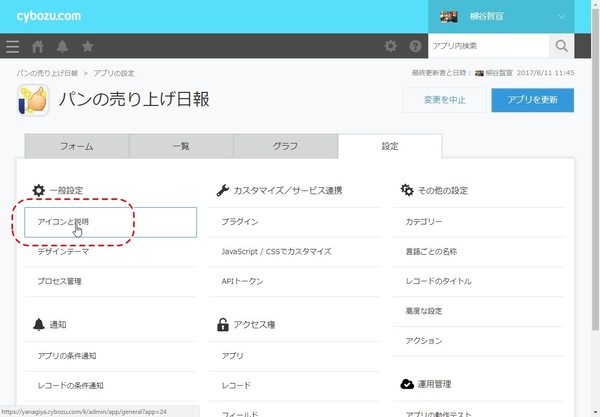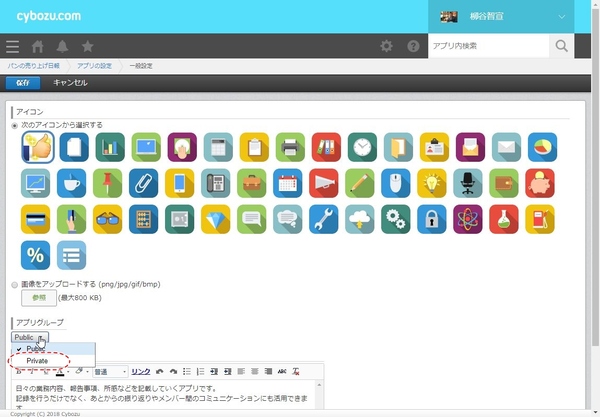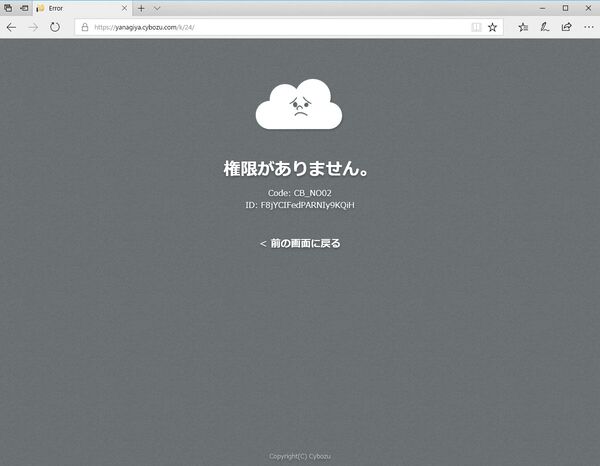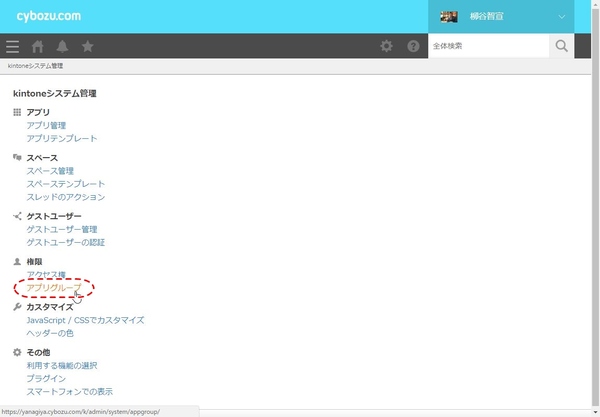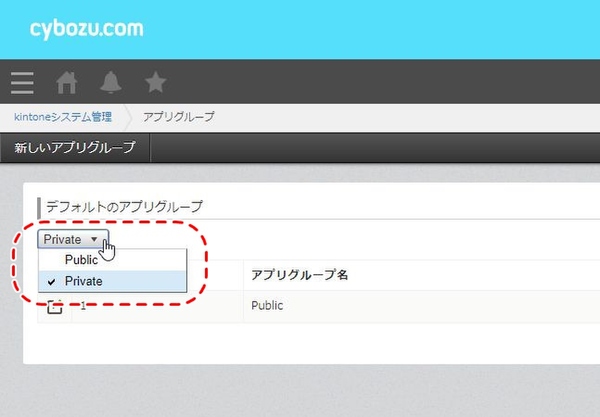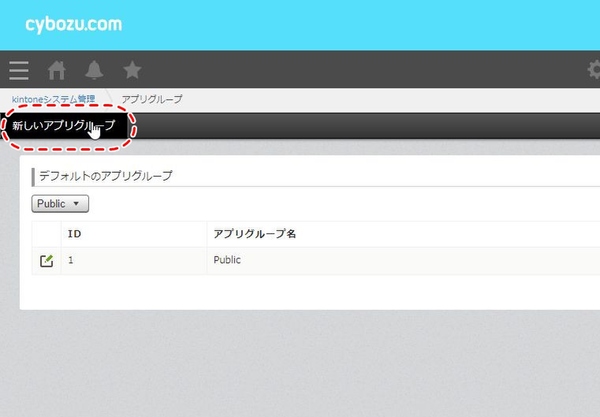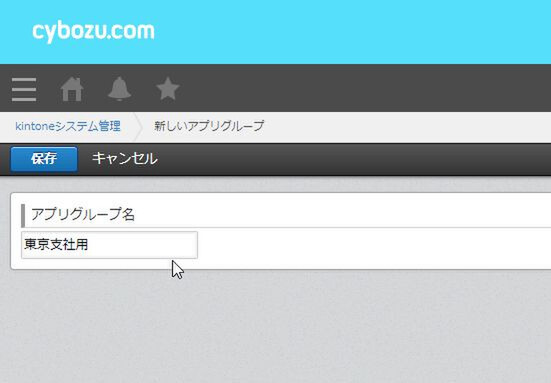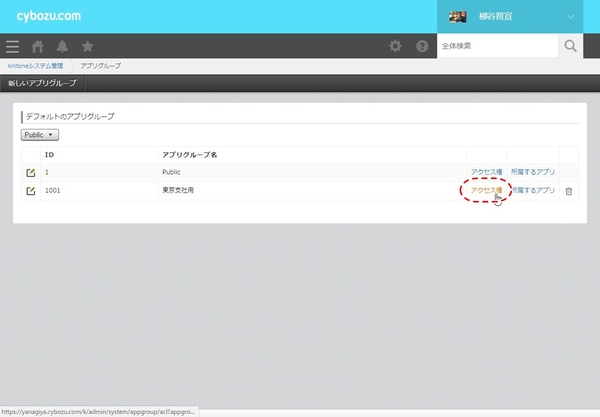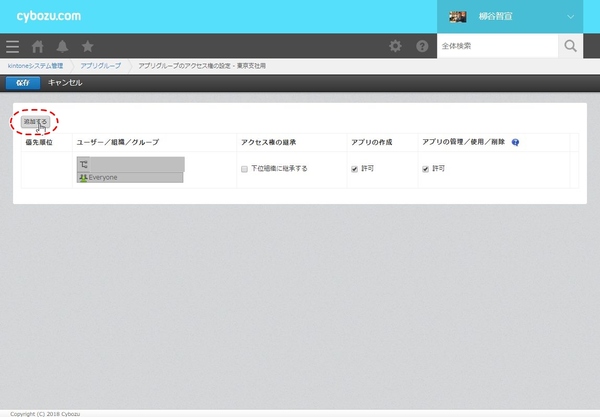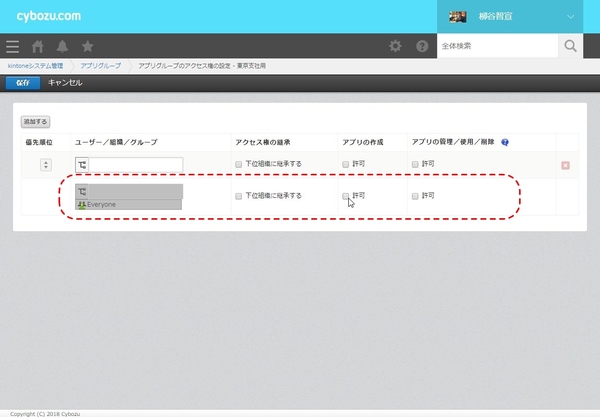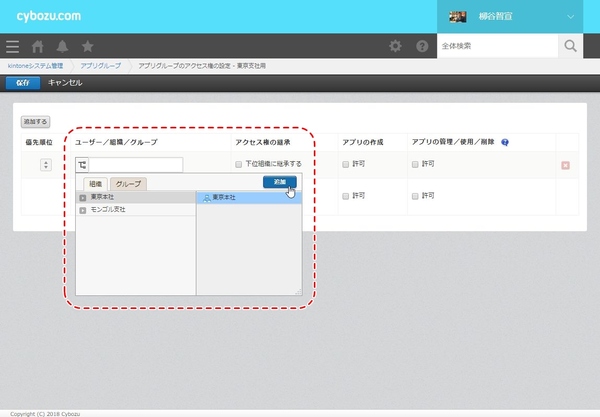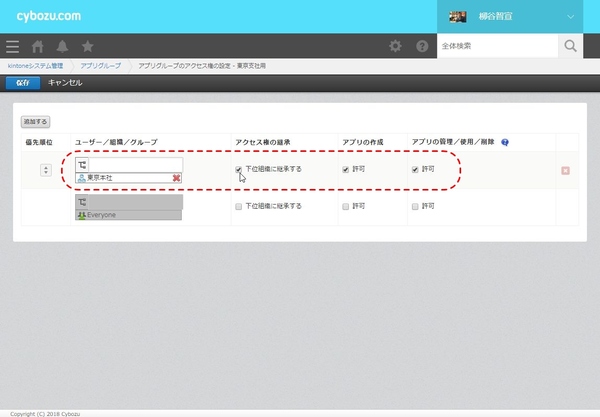サイボウズ社が提供しているウェブサービス「kintone」は、一言で言うなら「簡単に自社の業務に適したシステムを作成できるクラウドサービス」だ。業務アプリを直感的に作成できるほか、社内SNSとしての機能も備えスピーディーに情報共有ができるなど魅力が盛り沢山だ。
本連載では、そんなkintoneの導入から基本機能の紹介、そしてアプリの活用法など、ビジネスの現場で役立つ情報を取り上げていく。第41回では、部門・職種ごとにアプリを利用できるユーザーを制限してみる。

kintoneアプリをグループ分けして、アクセス権限をまとめて管理
アプリを利用できるユーザーを制限するなら、「アクセス権」設定から個別にカスタマイズできる。しかし、例えば営業部で使っている全アプリのアクセス権をまとめて変更するといった場合などは手間がかかってしまう。そんな時に便利なのが、アプリグループだ。
kintoneアプリをグループ分けして、アクセス権限をまとめて管理する機能で、特定のアプリ群は経営者だけが閲覧できたり、アプリを作成できるのはシステム管理者だけにするといった制限もできる。会社が許可しているのであれば、自分だけにアクセス権限を付与して、プライベートなアプリを利用することも可能だ。
デフォルトでは、誰でも使える「Public」と自分だけしか使えない「Private」の2種類のアプリグループが用意されている。普通にアプリを作成すると、「Public」グループになっており、アプリ管理者であれば後で変更することもできる。
「Private」グループにすると、自分はいつも通りに使えるのだが、ほかの人は利用できなくなる。管理者でもアクセスできず、ユーザーを削除すると、そのユーザーが作成したPrivateアプリも一緒にアクセス不能になる。
アプリは基本的にシステム管理者が利用するので、デフォルトで作成するアプリは「Private」にしたい、というなら「kintoneシステム管理」から変更できる。その場合、みんなで使うアプリを作成する場合は、前述の方法で「Public」にするのを忘れないようにする必要がある。
新しいアプリグループを追加することもできる。部門や職種ごとに利用できるアプリが異なる場合に便利だ。まずは「kintoneシステム管理」から「新しいアプリグループ」をクリックして、アプリグループを作成する。その後、「アクセス権」の設定を開き、利用できるユーザーや組織を追加すればいい。

この連載の記事
-
第115回
デジタル
ChatGPTをkintoneで使える連携プラグイン「Smart at AI for kintone Powered by GPT」を試してみる -
第114回
デジタル
kintoneのデータを添付ファイルごとエクスポート/インポートしたい -
第113回
デジタル
幕張メッセで「サイボウズデイズ2023」開催! 注目ブースを突撃取材 -
第112回
デジタル
Zoomの録音をkintoneに登録し、ChatGPTに議事録を生成させる連携にチャレンジ -
第111回
デジタル
kintone×kViewerで飲食店の会員向けページを構築してみた -
第110回
デジタル
kintoneのライトコースで全銀データを作成する方法を聞いてみた -
第109回
デジタル
kintone仲間と出会える! 楽しく学べるkintoneコミュニティの歩き方 -
第108回
デジタル
超絶苦手な請求書作成と発送・送信業務をkintoneで半自動処理させてみた -
第107回
デジタル
krewDataで売上管理のCSVからデータを取り込み店舗ごとの予実管理を自動集計する -
第106回
デジタル
IoTエッジデバイス「Gravio」で取得したCO2濃度をkintoneに記録する -
第105回
デジタル
グランプリは相互電業! 愛媛バス、サエラ、RGCのkintone AWARD 2021登壇 - この連載の一覧へ